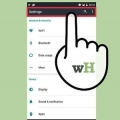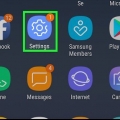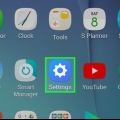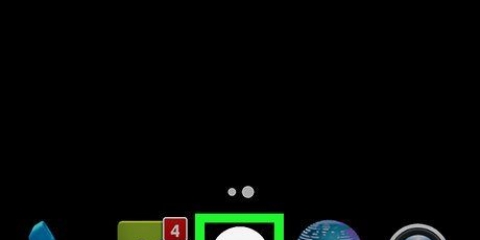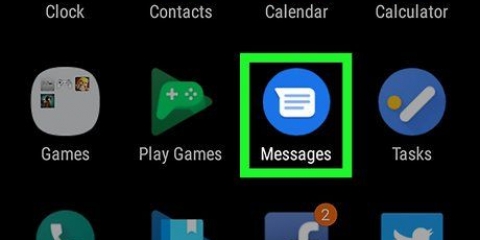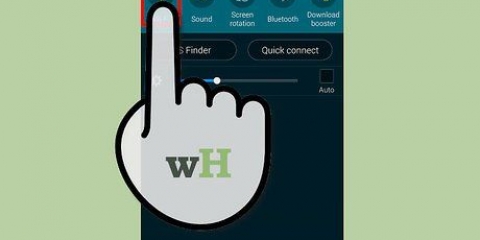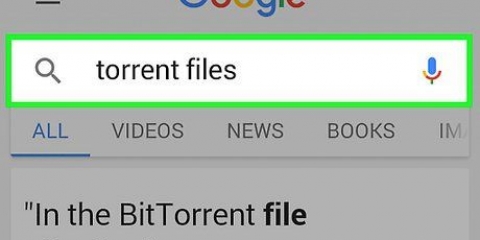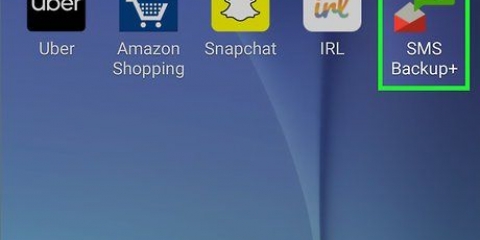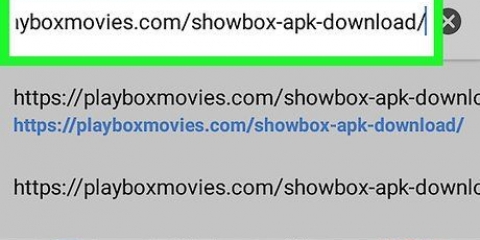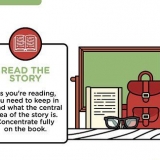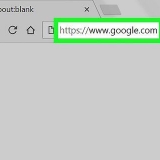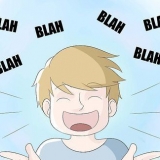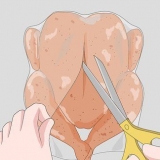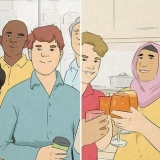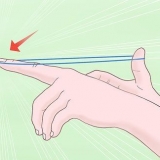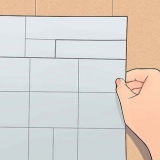Halten Sie die Ein-/Aus-Taste gedrückt, um das Gerät herunterzufahren. Halten Sie Volume Up, Home und die Power-Taste gedrückt, um zum Wiederherstellungsmenü zu gelangen. Verwenden Sie die Lautstärketasten, um "Daten löschen/Werksreset" und drücken Sie die Power-Taste, um es auszuwählen. Wählen "Datenpartition löschen" und danach "System jetzt neu starten". Ihr Galaxy startet neu, löscht alle Daten und kehrt zu den Werkseinstellungen zurück.
Entwurzeln sie ein android
Das Rooten Ihres Android-Geräts kann Ihnen viel mehr Kontrolle darüber geben, führt jedoch zum Erlöschen Ihrer Garantie und macht Reparaturen zu einem großen Aufwand. Glücklicherweise können Sie die meisten Geräte mit ein paar einfachen Schritten unrooten. Beim Samsung Galaxy wird es etwas kniffliger, aber mit den richtigen Tools sollte es nicht länger als ein paar Minuten dauern.
Schritte
Methode 1 von 3: Manuelles Aufheben des Roots

1. Öffnen Sie einen Root-Dateimanager auf Ihrem Gerät. Im Play Store sind viele verschiedene Dateimanager verfügbar, mit denen Sie die Root-Dateien Ihres Androids durchsuchen können. Beliebte Dateimanager sind Root Browser, ES File Explorer und X-Plore File Manager.

2. Suchen und drücken Sie /system/bin/.

3. Datei suchen und löschen su. Halten Sie die Datei gedrückt und wählen Sie "löschen" aus dem erscheinenden Menü. Es kann keine geben su-Datei, je nachdem, wie Sie das Gerät gerootet haben.

4. Drücken Sie /system/xbin/.

5. Lösch das su-Datei auch.

6. Suchen und drücken Sie /system/app/.

7. Datei löschen Superuser.apk.

8. Starten Sie Ihr Gerät neu.
Die obige Methode sollte Ihr Gerät nach dem Neustart unrooten. Sie können überprüfen, ob dies erfolgreich war, indem Sie die Root Checker-App aus dem Play Store herunterladen und ausführen.
Methode 2 von 3: Verwenden von SuperSU

1. Starten Sie die SuperSU-App. Wenn Sie kein benutzerdefiniertes Wiederherstellungsabbild installiert haben, sollten Sie SuperSU auf Ihrem Gerät verwenden können, um es aufzuheben.

2. Tippen Sie auf die Registerkarte "Einstellungen".

3. Scrollen Sie nach unten, zur Abteilung "Aufräumen".

4. Tippen Sie auf "Vollständiges Entwurzeln".

5. Lesen Sie die Bestätigungsnachricht und tippen Sie auf "Fortsetzen".

6. Starten Sie Ihr Gerät neu, sobald SuperSU geschlossen ist.
Auf den meisten Geräten haben Sie damit ein Unroot durchgeführt. Einige benutzerdefinierte Firmware-Image-Dateien werden das Gerät während des Bootens automatisch neu rooten, wodurch dieses Verfahren wirkungslos wird.

7. Verwenden Sie eine Unroot-App, wenn diese Methode nicht funktioniert. Die im Play Store erhältliche Universal-Unroot-App kann viele verschiedene Android-Geräte entrooten. Es kostet 1,11 €, kann aber sehr nützlich sein. Diese App funktioniert nicht auf Samsung-Geräten (siehe nächster Abschnitt).
Methode 3 von 3: Entwurzeln von Samsung Galaxy-Geräten

1. Laden Sie die Standard-Firmware für Ihr Gerät herunter. Um Ihr Galaxy-Gerät zu entrooten, benötigen Sie eine Standard-Firmware für Ihr Gerät und Ihr Netzwerk. Es gibt mehrere Orte, an denen Sie diese Firmware online finden können. Verwenden Sie eine Suchmaschine und suchen Sie nach Ihrem Galaxy-Modell und -Netzwerk zusammen mit den Wörtern, "Lager Firmware". Entpacken Sie die Firmware nach dem Herunterladen und Sie sehen die Datei mit der Erweiterung .Teer.md5.
- Hinweis: Bei dieser Methode wird der KNOX-Zähler nicht zurückgesetzt, sodass Samsung feststellen kann, ob Ihr Gerät gerootet oder modifiziert ist. Es ist derzeit möglich zu rooten, ohne den KNOX-Zähler zu aktivieren, aber wenn Sie Ihr Gerät mit älteren Methoden gerootet haben, gibt es keine Möglichkeit, diesen Zähler erneut zurückzusetzen.

2. Downloaden und installieren Sie Odin3. Dies ist ein Entwicklertool für Android, mit dem Sie die Standard-Firmware von Ihrem Computer auf Ihr Android-Gerät übertragen können. Die Installationsdateien finden Sie unter Odins XDA-Thread.

3. Laden Sie die Samsung-Treiber herunter und installieren Sie sie. Wenn Sie Ihr Gerät noch nicht an Ihren Computer angeschlossen haben, müssen Sie die Samsung USB-Treiber installieren. Am schnellsten geht dies über die Treiber von Samsung [hier http://Entwickler.samsung.com/technical-doc/view.tun?v=T000000117] herunterladen. Laden Sie die ZIP-Datei herunter, doppelklicken Sie darauf, um sie zu öffnen, und extrahieren Sie die Installationsdatei. Führen Sie die Installationsdatei aus, um die Treiber zu installieren.

4. Schalten Sie Ihr Gerät aus. Sie müssen es in einem speziellen Modus neu starten.

5. Drücken und halten Sie Lautstärke verringern, Home und die Power-Taste. Dadurch wird das Gerät in den Download-Modus gestartet. Verbinden Sie es über USB mit Ihrem Computer.

6. Starten Sie Odin3. Sie sollten auf der linken Seite der Abteilung ein grünes Kästchen sehen "ID:COM". Wenn dies nicht angezeigt wird, sind Ihre Samsung USB-Treiber nicht richtig installiert.

7. Drücken Sie den Knopf .PDA in Odin3. Navigieren Sie zu den .Teer.md5 Firmware, die Sie heruntergeladen haben.

8. Markiere das Feld "PDA" und "Automatischer Neustart" beim. Stellen Sie sicher, dass alle anderen Kontrollkästchen deaktiviert sind.

9. Drücken Sie den Knopf .Anfang um die Unroot-Prozedur zu starten. Dies kann etwa 5-10 Minuten dauern. Wenn dieser Vorgang abgeschlossen ist, sehen Sie "BESTEHEN!" in der obersten Box in Odin3. Ihr Galaxy sollte jetzt das Standard-TouchWiz-Betriebssystem starten.

10. Setzen Sie das Gerät auf die Werkseinstellungen zurück, wenn das Gerät beim Booten in eine Schleife gerät. Wenn Ihr Handy nach dem Entsperren in einer Endlosschleife stecken bleibt, müssen Sie das Gerät auf die Werkseinstellungen zurücksetzen. Dadurch wird alles auf dem Gerät gelöscht.
Оцените, пожалуйста статью